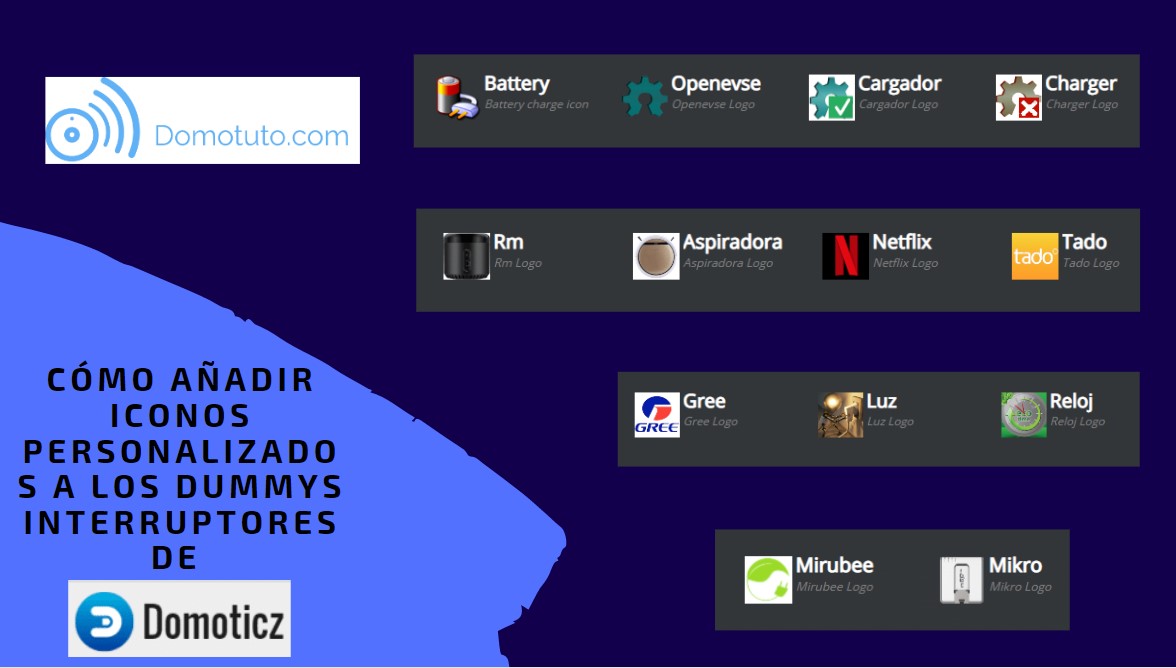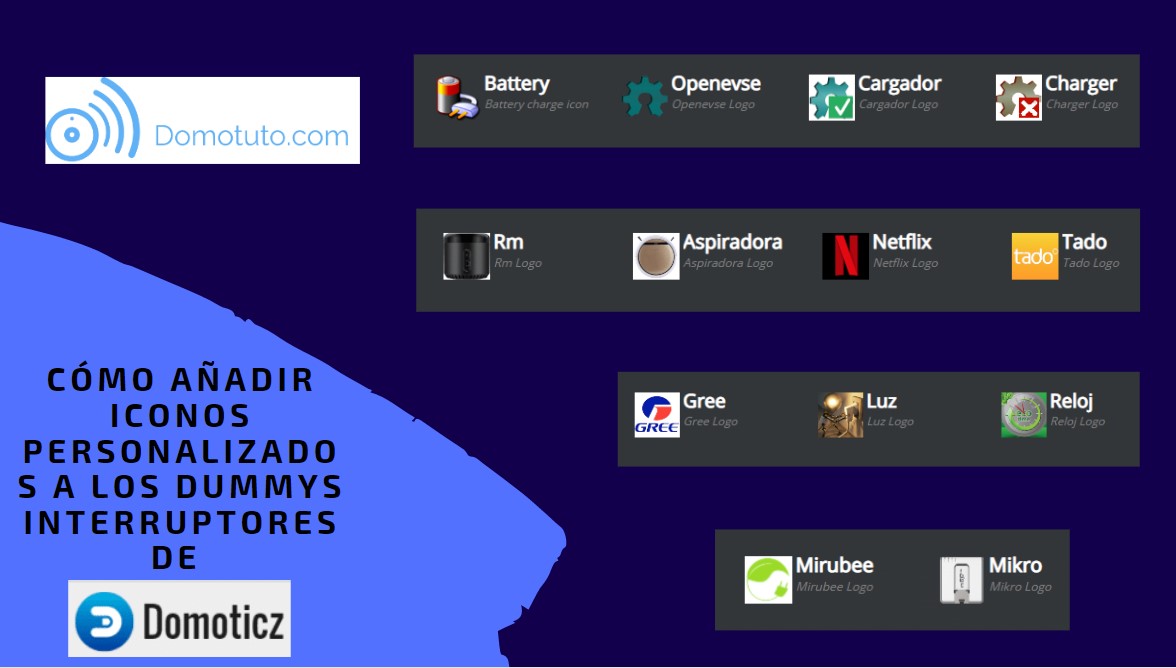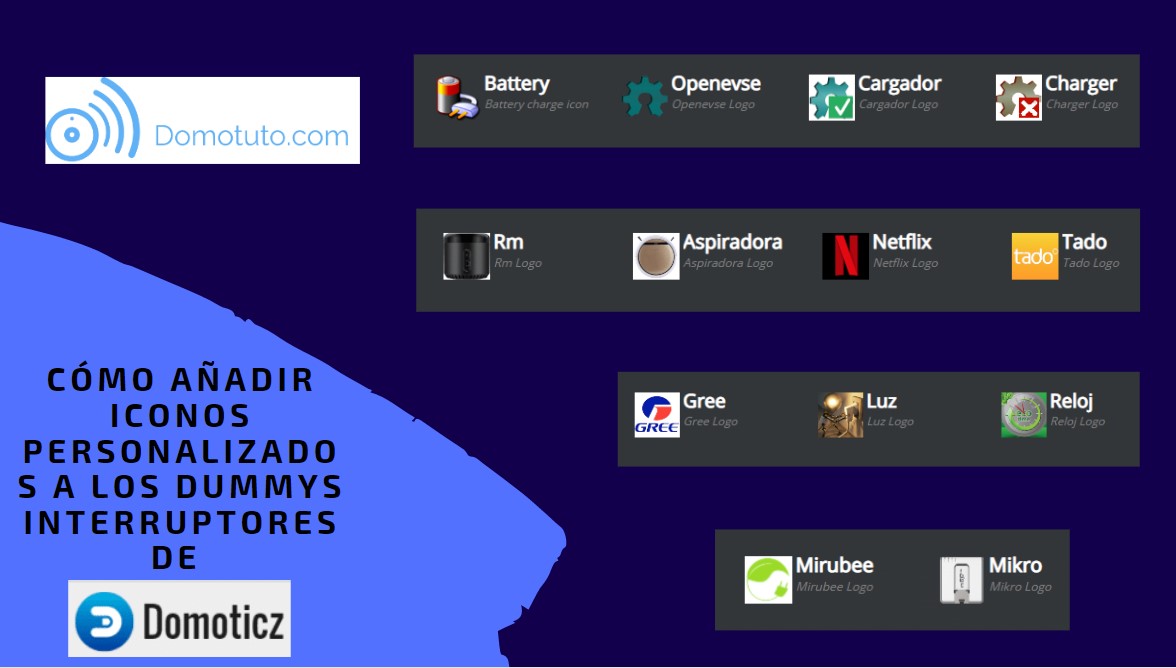Vamos a crear iconos personalizados para nuestros interruptores y custom sensors.
Para ello, necesitamos seleccionar la imagen para ON, la imagen para OFF y una imagen para su logo.
Las imágenes van a tener un tamaño minúsculo, por lo que es importante que las que selecciones no tengan mucho detalle, porque al reducir tamaño perderá mucha calidad.
Escoge las imágenes y guárdalas en tu ordenador.
Lo primero que debemos hacer una vez tenemos seleccionadas las imágenes es pasarlas a formato PNG y un tamaño de 48 x 48 píxeles, ni uno de más ni uno de menos. Además, el logo debe ser también PNG, pero de un tamaño de 16×16.
Para ello, si no tenemos programas específicos para editar imagen, podemos hacer uso de páginas web con las que se puede editar fácilmente el tamaño de las imágenes. Os dejamos una a modo ejemplo que es la que hemos utilizado nosotros para nuestros iconos. Clica aquí para acceder a la web y sigue las siguientes indicaciones: